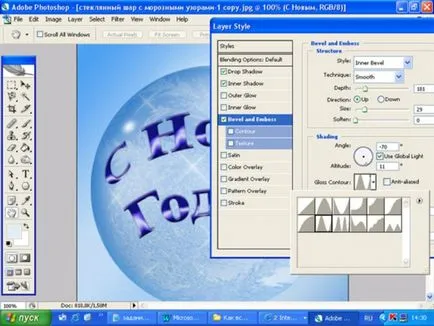Как да добавите текст към снимка - как да добавите текст към снимката - софтуер
В лентата с инструменти, да намерите буквата Т - това е инструмент, който ви позволява да добавите текст към изображение. Решете какво ви текст - хоризонтално или вертикално. Хоризонтален текст е ляво на дясно, вертикална - отгоре-надолу. В панела Properties, задайте всички необходими параметри и текста: Тип на шрифта, размера и цвета на буквите. На клавиатурата, въведете текст. Ако буквите стават твърде големи или малки, можете да ги преоразмерявате, чрез прилагане на слой с надпис безплатно трансформация. Натиснете бутона Ctrl + T. След около Ще се появи текстова рамка, кликнете върху бутона Shift, преместете курсора на мишката върху един от възлите ъгловите и движете мишката, да промените размера на буквите.

В прозореца на външния вид на имоти на втората десния бутон Създаване изкривен текст. Кликнете върху него. В диалоговия прозорец, който се появява, разширява списъка Style, като кликнете върху триъгълника сочи надолу. Изберете типа на нарушаване на надписа, който е най-подходящ за вашата цел. Да предположим, че това е стил сводеста дъга. Можете да промените радиуса на огъване и степента на изкривяване на вертикално и хоризонтално, като движите плъзгачите в полетата Бенд, хоризонтални и вертикални Хармонични Хармонични
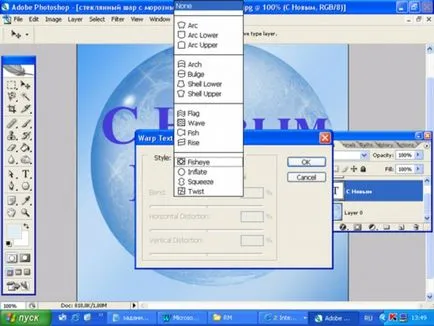
Щракнете с десния бутон върху слоя с буквите и изберете Rasterize Type командване. Сега можете да приложите към този слой всякакви стилове, филтри и наклони. Тъй като в този случай се добавя надпис за купата, че е целесъобразно да се използват сферични изкривяване. В главното меню, изберете Филтър, нарушават, а след това Spherize, сума = 100%.
Обединяване на двата слоя, вписани в един Ctrl + E. Кликнете два пъти върху иконата, отидете в менюто Layer Style и изберете Drop Shadow опция. Expose стойности на разстояние и размер 3 пиксела. за да изберете цвят тъмна сянка сянка на цветни етикети. Изберете Inner Shadow, настройки, оставят по подразбиране. Имаш екструдиран текст.
Изберете Bevel и Amboss опция, настройките на дисплея, както е показано по-долу, или можете да се експериментира. Нанесете слой стил на градиента, опитайте се да промените настройките и да видим как появата на буквите.